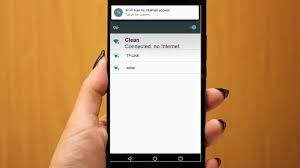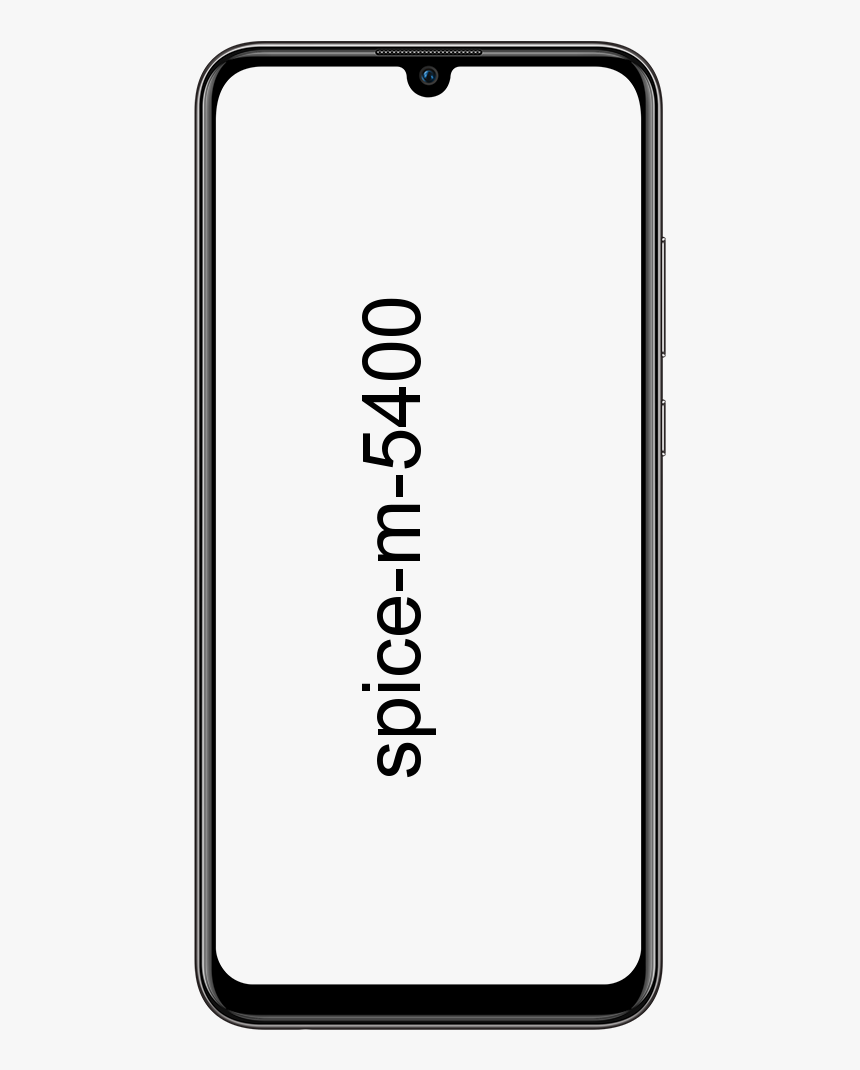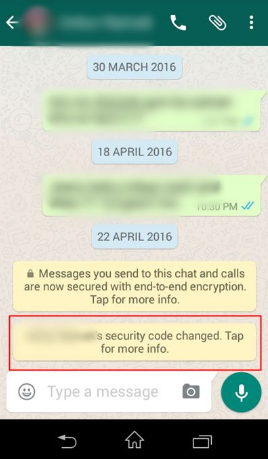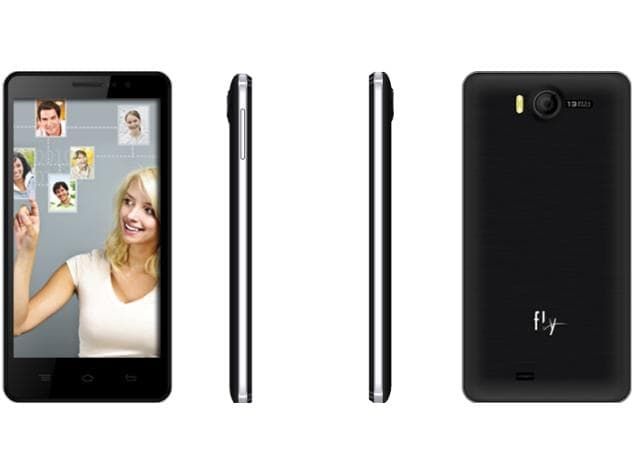נכשל נעילת שגיאת פרופיל ב- Fortnite - כיצד לפתור את הבעיה

האם אתה מחפש פתרון לתיקון השגיאה 'נכשל פרופיל'? Fortnite זמין כמעט בכל הפלטפורמות כמו פלייסטיישן, אקס בוקס , PC, וגם iOS ו- Android. אבל גרסאות ה- Xbox, PC ו- Playstation מתמודדות עם מורכבויות מסוימות. היא מציגה הודעת שגיאה שאומרת נעילת פרופיל כשמישהו מנסה להצטרף למשחק מרובה שחקנים או להפעיל את המשחק.
אם אתה מאלה העומדים בפני בעיה זו, הדרכה זו תועיל עבורך. כל שעליך לעשות הוא לצלול למטה ולבדוק את כל התיקונים האפשריים לבעיה זו. אין ספק שאחד הפתרונות המפורטים להלן יפתור לכם בעיה זו.
דרכים שונות לפתרון נכשלו בנעילת שגיאת פרופיל בפורטנייט

אתה יכול לעשות דבר אחד כדי להבטיח ששגיאה זו לא תפריע לך במשחק שלך. כשמשימה מסתיימת, המתן למסך התגמול לפני שתעבור לחלק השני. אם אתה עוזב את המשחק לפני שמסך התגמול מופיע, השחקן השני שנכנס למלא את המקום הזה יתקל בשגיאה 'נכשל נעילת פרופיל'.
מה לעשות אם חבילת אמזון מעולם לא הגיעה
למשתמשי קונסולה:
משתמשי קונסולה לא מתמודדים עם שגיאה זו הרבה, אך אם אתה אחד מהמשתמשים המצערים אז אל תתעצבן מכיוון שהפתרונות פשוטים וקלים מאוד.
הפעל מחדש את המסוף והמשחק שלך:
פשוט הפעל מחדש את המשחק והקונסולה תאפס כל תקלה קטנה שעלולה לגרום לשגיאת תקשורת זו.
- לחץ על כפתור ה- Xbox בקונסולה שלך ועבור אל Fortnite.
- ואז לחץ על כפתור התחל ואז בחר באופן מיידי את האפשרות צא.
- כמו כן, לחץ והחזק את לחצן ההפעלה במסוף שלך עד שהוא מושבת.
- ואז שוב פגע בו כדי להפעיל אותו ואז בדוק אם השגיאה 'נכשלה נעילת פרופיל' נפתרה.
אם השגיאה עדיין קיימת, נסה לתקן את שאר משתמשי המסוף.
אפס את אפליקציית הדואר של חלונות 10
שחזר רישיונות:
לצורך אימות הרכישות יש צורך ברישיונות בקונסולות המשחק. אם יש שגיאות ברישיונות הקונסולה שלך, השרתים של Fortnite נתקלים בבעיות בתקשורת עם המסוף שלך. אז עליך לנסות לשחזר את הרישיונות שלך במסוף שלך כדי לפתור את השגיאה 'נכשל נעילת הפרופיל'.
- עבור אל הגדרות במסוף שלך.
- עבור להגדרות חשבון או להגדרות ניהול חשבון ובחר באפשרות לשחזר רישיונות.
- ואז פתח שוב את Fortnite ובדוק אם המשחק עובד טוב או לא.
עבור נגני מחשב:
עבור משתמשי מחשב, הפתרונות די מורכבים. זאת בשל הבעיה שכיחה מאוד בקרב משתמשי מחשב. אז גילינו כל פיתרון אפשרי לבעיה זו.
הפעל מחדש את ה- Launcher & Game:
בתחילה, עליך לנסות להפעיל מחדש את האפליקציה האחראית על Fortnite לחלוטין.
לנקות מחלוקת בוט צ'אט
- משגר האפי נדרש עבור פורטנייט. צא מהמשחק ואז צא מהמשגר.
- כעת לחץ והחזק את מקשי Ctrl + Shift + Delete ובחר מנהל המשימות במסך השני.
- ואז במנהל המשימות, פשוט סיים את המשימה של כל התהליכים הקשורים למשגר Epica ו- Fortnite.
- עכשיו נווט למשחק שוב, ואז תראה הודעה שאומרת שיש לך הפעלת משחק פעילה. בחר באפשרות נטישת משחק כאן.
- כעת הפעל מחדש את המחשב לחלוטין.
- לאחר השלמת האתחול מחדש, בדוק אם אותה שגיאה מתרחשת שוב.
זהו הפיתרון הנפוץ ביותר והוא עבד עבור רבים. אבל אם זה לא התפקיד עבורך, נסה את הפיתרון האחר.
הגדר את פרטיות המפלגה כפרטית:
שגיאה זו מתרחשת בעיקר כאשר סוגרים משימה ומתכוננים למשימה אחרת, אך המשחק אינו רושם אותה. ובכן, עדיין הוא חושב שאתה נמצא באותו מושב קודם. כך ששינוי פרטיות הצד יכול לפעמים לפתור את הבעיה 'נכשל נעילת הפרופיל'.
- מתפריט המשחק, עבור אל ההגדרות.
- כאן תמצא את הגדרות המסיבה. הגדר את הסטטוס של פרטיות המפלגה מהציבורי לפרטי.
- לאחר מכן תוכל לשחק משחק לאחר מכן במסגרת זו.
- שוב שנה את ההגדרה חזרה לציבורית מהפרטי והמתין מספר דקות. זה אמור לפתור את הבעיה.
הגדרת פרטיות המפלגה עובדת עבור משתמשים מסוימים, אך לא עבור כולנו. אם גם זה מפסיק לעבוד עבורך, נסה את הפיתרון האחר.
שינוי מצב המשחק:
ובכן, השגיאה נובעת מכך שהמשחק עדיין חושב שאתה בפגישה פעילה, אתה יכול לנסות לשנות את מצב המשחק לחלוטין, וזה יכול גם לעזור לאפליקציה שלך להבין שההפעלה הישנה הסתיימה.
- סגור את המשחק ואז צא מהמשגר.
- כעת לחץ והחזק את מקשי Ctrl + Shift + Delete ובחר מנהל המשימות במסך השני.
- ואז ממנהל המשימות פשוט סיימו את המשימה של כל אותם תהליכים שאחראים על משגר ה- Epic ו- Fortnite.
- כעת, בכל פעם שאתה מציג את ההודעה כדי לבחור שוב במצב המשחק, בחר את ההודעה שבה לא נתקלת בשגיאה.
- ואז שחק במצב קצת ואז צא מהמשגר וגם מהמשחק.
- עכשיו שוב פתח את המשחק ובחר במצב המשחק בו התמודדת בתחילה עם שגיאת 'נכשל נעילת פרופיל'.
התקנה מחדש של מצב המשחק:
בכל פעם שהבעיה מתרחשת במצב משחק מסוים, נסה להתקין מחדש את מצב המשחק דרך המשגר. זה ימחק כל סוג של קבצים פגומים או פגומים הקיימים בקבצי מצב המשחק.
כיצד להשתמש בפקודות ב roblox
- סגור את המשחק ואז צא מהמשגר.
- כעת לחץ והחזק את מקשי Ctrl + Shift + Delete ובחר מנהל המשימות במסך הבא.
- כעת ממנהל המשימות, פשוט סיים את המשימה של כל אותם תהליכים שאחראים על משגר ה- Epic ו- Fortnite.
- עבור שוב אל משגר האפי ועבור לפורטנייט כאן.
- הקש על סמל גלגל השיניים ליד לחצן ההפעלה ובחר אפשרויות.
- בטל את הסימון של מצב המשחק שבו אתה נתקל בבעיה זו.
- ואז נסה להסיר את מצב המשחק המסוים.
- לאחר מכן תוכל להפעיל מחדש את המחשב האישי שלך ואז לפתוח את משגר ה- Epic שוב. כעת התקן או הורד את מצב המשחק שהתקנת לפני זמן מה. לאחר מכן תוכל שוב לפתוח את המשחק במצב זה.
אם השגיאה נבעה מקבצים פגומים, תוכל למיין אותה בקלות. עם זאת, אם זה לא פתר את הבעיה, נסה את השיטה האחרת המוזכרת להלן.
שינוי האזור:
יש המון שחקני פורטנייט פעילים ברחבי העולם. אם יש לך המון שחקנים באזור שבחרת, השרת עבור אותו אזור יכול למצוא את זה קשה לתקן את הכל כמו שצריך. בכל פעם שזה קורה, השגיאה 'נכשל בנעילת פרופיל' מוצגת במחשב האישי. אז נסה לשנות את האזור שלך כדי לבחור שרת אחר שאינו טעון.
- עבור אל ההגדרות בתפריט המשחק.
- ואז מהאזור תראה את אזור השידוכים. כאן בחר אזור שיש בו הכי פחות פינג. עבור כל אזור, הפינג יופיע בסוגריים הממוקמים ליד כל אזור. בחר את הערך בעל הערך המינימלי ביותר של ms.
- כעת נסה לפתוח שוב משחק ולבדוק אם השגיאה נפתרה.
השבת כניסה יחידה וזכור:
בכל פעם שאתה משחק משחק מרובה שחקנים כאשר השחקנים מצטרפים באמצעות פלטפורמות שונות, שגיאה זו יכולה להופיע גם כן. אז יש כמה דברים שאתה יכול לעשות כדי לפתור בעיה זו.
- בהתחלה, צא מ- Epic Launcher ו- Fortnite.
- ואז צא מכל האפליקציות הקשורות למשגר או למשחק.
- כעת עבור אל המשגר, והפעם, לאחר הכניסה, בטל את הסימון של האפשרות זכור אותי.
- ואז פשוט פתח את המשחק והקש על שם המשתמש שלך.
- לאחר מכן תראה תפריט. כאן, הקש על השבת כניסה יחידה.
- סגור את המשחק ואז צא מהמשגר.
- כעת לחץ והחזק את מקשי Ctrl + Shift + Delete ובחר מנהל המשימות הממוקם במסך הבא.
- כעת ממנהל המשימות, משימת הסיום של כל אותם תהליכים הקשורים למשגר Epic ול- Fortnite.
- ואז פתח שוב את המשחק והמשגר ובדוק אם השגיאה נפתרה.
השיטה פותרת את השגיאה 'נכשל נעילת הפרופיל'. אך אם הבעיה עדיין מתרחשת, נסה את הפיתרון הבא.
הפעל את Storm Shield Defense:
אם השגיאה מתרחשת בגלל תקלה זמנית במשחק עצמו, אז הפעלת הגנת מגן הסערה עוזרת לרענן את הדברים.
- עבור אל לובי המשחק ואז עובר לקווסטים.
- כאן, מתוך המשימות העיקריות, בחר באפשרות הגנת מגן הסערה.
- כעת, המתן זמן מה או שניים עד שתראה את מסך הגיבור.
- ואז חזור מגן הסערה למשימת המשחק והראה אם השגיאה מתוקנת או לא.
אם אתה רואה את אותה שגיאת 'נכשל נעילת הפרופיל' במשימות המשחק של פורטנייט, נסה את הפיתרון האחר.
הערה verizon שורש
בדוק את קבצי המשחק שלך:
כפי שצוין קודם, אחת הסיבות העיקריות מאחורי המשחק שלך המציג את השגיאה 'נכשל נעילת פרופיל' היא קבצי משחק פגומים. כשאתה נמצא במשחק, ופתאום הכוח מנותק, זה יכול להשחית או לפגוע בחלק ממודולי המשחק שלך. לאחר קבצי משחק פגומים יביא המשחק שלך להצגת השגיאה 'כישלון נעילת פרופיל'.
- עבור אל משגר ה- Epic ועבר לספרייה.
- הקש על סמל גלגל השיניים הקטן הממוקם לצד כפתור ההשקה של פורטנייט.
- לאחר מכן הקש על אמת. זה יתחיל לאמת את קבצי המשחק של Fortnite.
- המתן זמן מה עד לסיום תהליך האימות.
- לאחר שתסיים, פתח שוב את המשחק ובדוק אם הבעיה נפתרה.
- אם אתה רואה חלון קופץ לנטישה או להצטרפות מחדש בדיוק כמו מה שהוזכר בתיקון הראשון, בחר באפשרות נטש משחק.
עכשיו בדוק שוב כדי לראות אם האימות תיקן את הבעיה שלך. אם הכל עובד כמו שצריך, הבעיה נמצאת במקום אחר, והבעיה שלך לא תוקנה. במצב זה, עבור לתיקון האחר.
התחבר מחדש למשחק ומשגר:
אין ספק, הבאג יכול להיות בגלל בעיות במודולי התקשורת של המשגר. במצב זה, נסה להתחבר מחדש לחשבונך וזה יכול לפתור את הבעיה שלך.
- עבור אל המשגר ועבר לפורטנייט.
- מ- Fortnite, הקש על הפרופיל שלך ועבר מהתפריט הנפתח, בחר באפשרות יציאה.
- ואז ממגש המערכת שלך תראה חץ קטן. הקש עליו ואז הקש באמצעות לחצן העכבר הימני על סמל משגר ה- Epic.
- כאשר האפשרות מופיעה, בחר באפשרות יציאה.
- כעת הפעל מחדש את המחשב האישי שלך, היכנס שוב למשגר שלך והמשחק שוב.
- בחר במצב המשחק שבו לא נתקלת בבעיה, ואז נסה לשחק משחק במצב זה.
- לאחר מכן צא ממצב המשחק ובחר את מצב המשחק שבו אתה נתקל בתחילה בבעיות.
פשוט שחק משחק במצב משחק זה ובדוק אם אותה שגיאה 'לא הצליחה לנעול פרופיל' מופיעה שוב בפרופיל שלך. אם אף אחד מהפתרונות שהובאו לעיל לא הסתדר בשבילך, זה כנראה אמור לעשות את העבודה. כשתתחבר שוב, עליך לנסות לעבור למפה שאינה עדר ואז לשנות בחזרה למפת העדר.
סיכום:
אז הזכרנו את כל השיטות האפשריות לתיקון הבעיה 'נכשל לטעון פרופיל' ב- Fortnite. נסה את כל הפתרונות אחד אחד, ואחד מהם בוודאי יתקן את הבעיה שלך.
אם יש לך שאלות או שאלות לגבי הדרכה זו, הגב למטה!
קרא גם: